Not
Åtkomst till den här sidan kräver auktorisering. Du kan prova att logga in eller ändra kataloger.
Åtkomst till den här sidan kräver auktorisering. Du kan prova att ändra kataloger.
Power Pages-designstudion är ett intuitivt gränssnitt som gör att lågkodsutvecklare kan skapa och konfigurera avancerade företagswebbappar.
Obs
Om du vill redigera webbplatser med hjälp av designstudion måste du tilldelas de roller och behörigheter som krävs i samma Microsoft Dataverse miljö som din webbplats.
Gå till Power Pages.
Första gången du besöker webbplatsen väljer du knappen Prova det gratis om du vill registrera dig för en kostnadsfri 30-dagars utvärderingsversion.
Leta upp webbplatsen i listan Aktiva webbplatser. Om ingen webbplats har skapats än väljer du Skapa en webbplats för att skapa webbplatsen.
- Välj Redigera om du vill gå till arbetsytan Sidor och redigera webbplatsen utan att skriva en enda kodrad.
- Om du vill kan du välja alternativet Redigera webbplatskod för att redigera webbplatsens kod med Visual Studio Code for the Web.
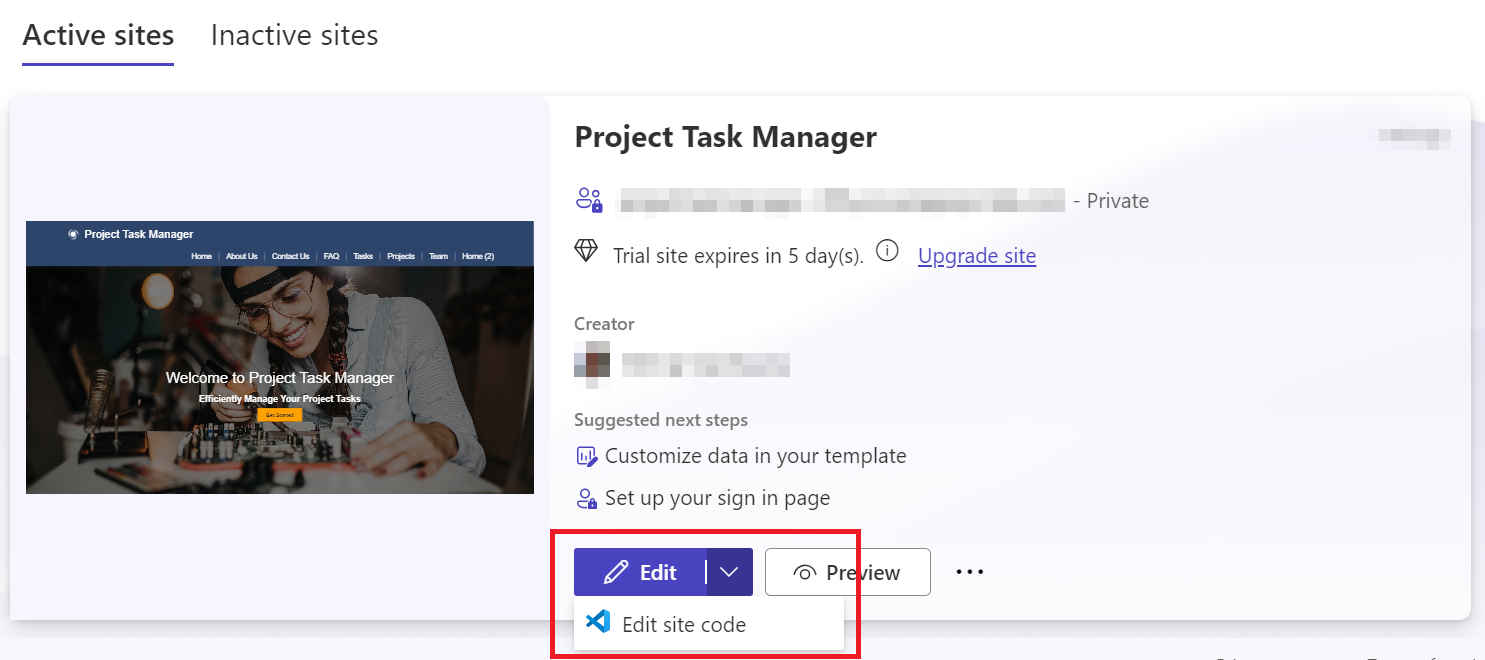
Designstudion har fyra olika arbetsytor – kallade arbetsytor – som fokuserar på specifika användarjobb. Läs mer om Design Studios arbetsytor.
Sidredigeringsalternativ
Medan du utformar och bygger en sida kan du zooma in (+), zooma ut (-) eller Återställa zoomen till standardstorleken på sidan i designstudion, eller växla till kodredigerare.
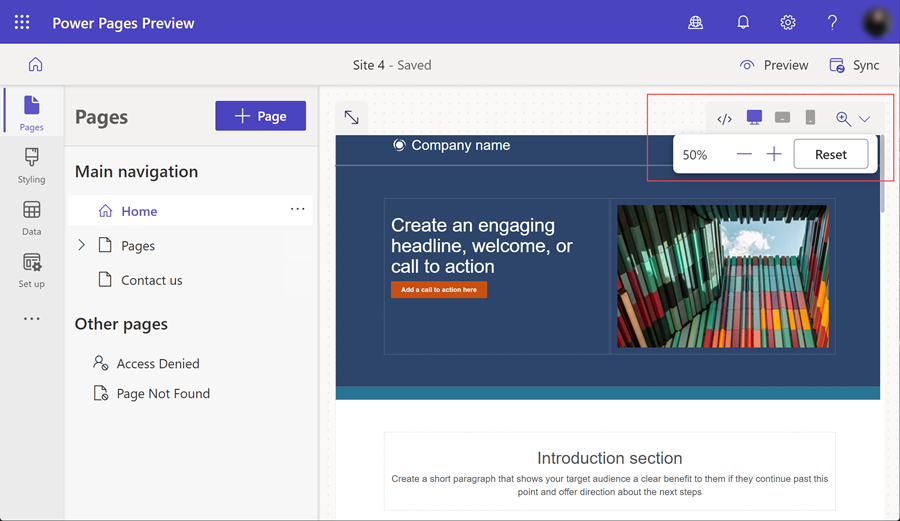
Förhandsgranska webbplatsen
När du är klar med bygget kan du förhandsgranska webbplatsen på stationära och mobila datorer med alternativet Förhandsgranskning. Välj Dator om du vill öppna webbplatsen på en ny flik i webbläsaren. Sök igenom QR-koden och förhandsgranska webbplatsen med din mobila enhet. Du kan också skicka en förhandsgranskningslänk via e-post för visning av mobilwebbplats.
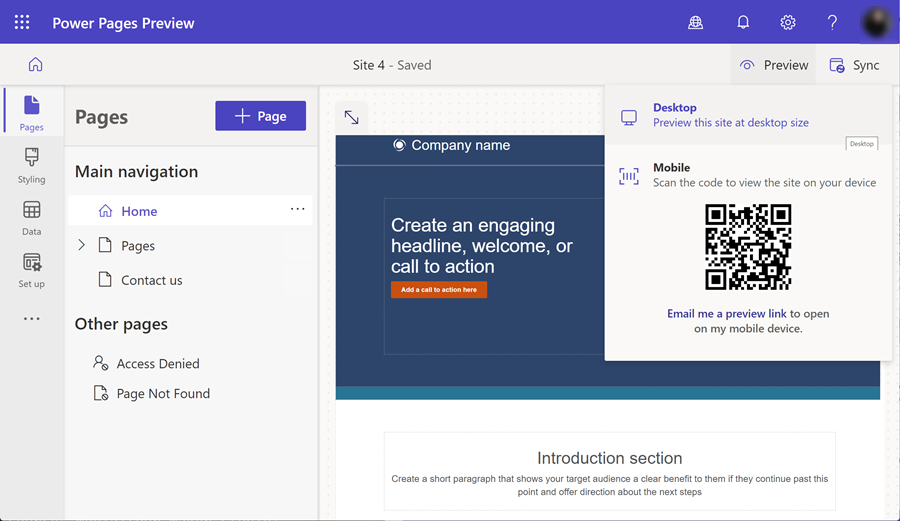
Få åtkomst till och synkronisera appen Portalhantering
För avancerade konfigurationer som inte är tillgängliga i Power Pages-designstudion kan appen Portalhantering nås från spillmenyn. Välj den ellipsikonen på vänster meny om du vill visa fler objekt och välj sedan Portalhantering.
Om du vill återspegla ändringar på webbplatsen från appen Portalhantering till Power Pages designstudion väljer du Synkronisering längst upp till höger i designstudion.